7 testes de zoom para realizar antes da sua próxima reunião
Publicados: 2020-11-13Reunir-se com seus colegas usando um aplicativo como o Zoom é o novo normal, mas a maioria das pessoas ainda está se acostumando.
Embora o bate-papo por vídeo em grupo já exista há algum tempo, há uma boa chance de que até agora você nunca teve um motivo para usá-lo. O que significa aprender uma nova lista de verificação de regras de etiqueta e preparação técnica.

A boa notícia é que você não precisa mais se preocupar com o mau hálito, mas deve tentar fazer os seguintes testes de Zoom antes de sua próxima reunião importante.
Prepare seu ambiente
Embora você não esteja no mesmo espaço físico que seus colegas, o Zoom conecta todos os seus espaços individuais. O que também significa que quaisquer problemas no seu ambiente podem se tornar um problema em sua reunião. Que tipo de problemas? Bem, isso dependerá das circunstâncias individuais, mas aqui estão algumas dicas importantes:

- Certifique-se de que seu ambiente esteja adequadamente iluminado.
- Se possível, escolha um local com controle de acesso, como uma porta que possa ser trancada.
- Tente escolher uma sala que não seja muito propensa a ecos. Um lugar com carpete, cortinas grossas e móveis macios geralmente é bom.
- Verifique a sala quanto a fontes de ruído. Um dispositivo de bipe, ventilador estridente ou outro problema semelhante irritará todos os outros participantes da reunião.
- Verifique o enquadramento do seu fluxo de vídeo com cuidado. Há algo inapropriado ou perturbador em vista? Considere mover-se para onde você está sentado ou mover esses objetos para fora do caminho.
Esta não é uma lista abrangente, portanto, examine o ambiente que você usará durante sua reunião do Zoom e tente pensar se algo causaria problemas.
Considere usar um plano de fundo virtual
O Zoom oferece a capacidade de substituir seu plano de fundo por um virtual. Isso funciona da mesma forma que qualquer configuração de “tela verde”, mas você não precisa especificamente de uma tela verde. Contanto que seu plano de fundo tenha uma cor uniforme e uma iluminação uniforme, você deve obter bons resultados. Seu plano de fundo virtual não precisa ser perfeito, mas você pode testá-lo nas configurações de Zoom para garantir que funcione para você.

Se você não estiver obtendo ótimos resultados, tente iluminar o fundo de maneira mais uniforme ou investir em uma tela verde pop-up. Existem até ideias legais, como a tela verde montada na cadeira Webaround, que facilita muito a cobertura de todo o quadro da câmera.
Tenha uma solução de anotações
Esta é uma dica de preparação que também se aplica a reuniões da vida real, mas você deve ter algum tipo de solução para anotações. Pode ser uma caneta e papel, um tablet com caneta ou um telefone com teclado na tela.

Algumas reuniões do Zoom são gravadas. Nesse caso, você não precisa fazer anotações para referência após o término da reunião. Em vez disso, as notas são úteis para organizar suas perguntas e comentários. É da natureza das reuniões do Zoom que você provavelmente não terá muito tempo para falar quando for sua vez. Fazer anotações ajuda você a aproveitar ao máximo o tempo que tem.
Verifique se sua tela é apropriada para compartilhar
Se você planeja compartilhar a tela do seu computador com outras pessoas durante a reunião ou não, esteja sempre preparado para fazê-lo a qualquer momento. O que isto significa? Verifique se o papel de parede é apropriado para o trabalho, provavelmente é melhor alterá-lo para uma das seleções internas do Windows. Feche todos os aplicativos que estiverem abertos e possam exibir conteúdo privado ou confidencial.
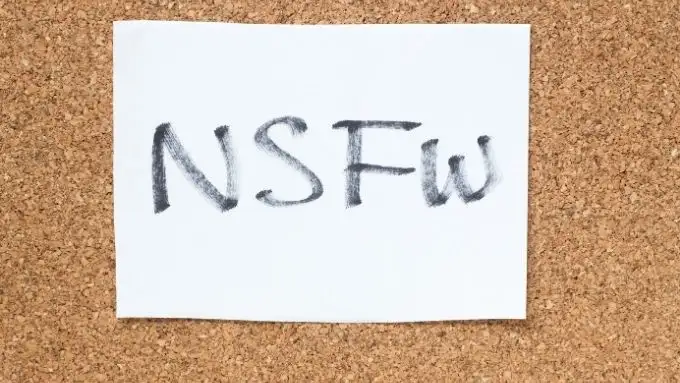
Se for provável que você use um navegador da Web, desative a conclusão de pesquisa automática ou use um navegador portátil sem nenhum histórico de pesquisa. A última coisa que você quer é que sites ou termos de pesquisa que você visitou em seu próprio tempo apareçam na tela para todo o grupo ver.

Execute um teste de velocidade da Internet
Depois de encontrar um bom local para sua reunião e preparar o ambiente, verifique se a velocidade da sua internet está adequada. Execute um teste de velocidade da Internet e verifique se você tem largura de banda suficiente para participar de uma reunião do Zoom.
O requisito mínimo para uma chamada de vídeo em grupo Zoom é de cerca de 1 Mbps de largura de banda. Isso é em ambas as direções. A largura de banda upstream é muito importante para chamadas de vídeo. Se sua internet estiver lenta no envio de informações, isso afetará a experiência de outros participantes. Idealmente, você deseja 3 Mbps em ambas as direções para garantir streaming de vídeo HD de alta qualidade.
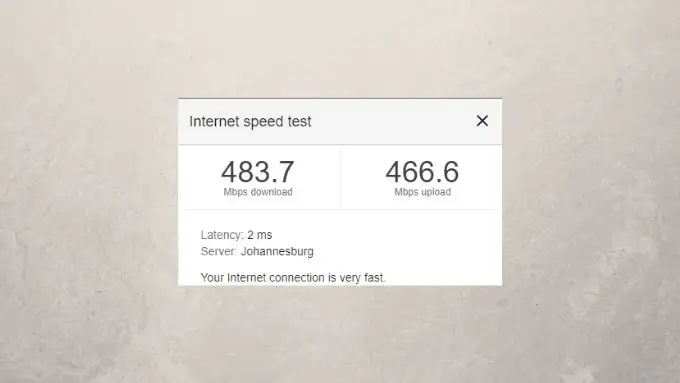
Se o teste de velocidade mostrar que sua conexão não é tão rápida quanto seu pacote de internet deveria ser, você terá que solucionar o problema de desempenho da internet. Isso significa garantir que haja força de sinal WiFi suficiente e garantir que você não esteja em um ponto morto. Confira nosso guia sobre como acelerar a internet Wi-Fi ou considere usar um cabo Ethernet, se possível.
Certifique-se de que sua webcam e microfone estão funcionando
Agora chegamos ao teste mais crítico a ser feito antes da reunião do Zoom: garantir que o microfone e a webcam funcionem. Aqui está o que você precisa fazer:
- Conecte seu microfone e webcam
- Se solicitado, talvez seja necessário instalar software ou drivers para eles. Normalmente, esta é uma experiência plug-and-play
- Abrir Zoom
- Selecione a engrenagem de configurações
- Selecionar vídeo
- Escolha a webcam correta na lista suspensa, se aplicável
- Verifique a visualização para ver se parece bom (ou se aparece)
- Ajuste outras configurações, como qualidade HD, para atender às suas necessidades
- Selecionar áudio
- Verifique se o dispositivo de áudio correto está selecionado para alto-falante e microfone
- Selecione Testar alto-falante e Testar microfone , cada um para garantir que estejam funcionando

Também sugerimos que você marque a caixa “Silenciar meu microfone ao ingressar em uma reunião”, porque isso é apenas boas maneiras. Além disso, evita que você diga acidentalmente algo que não deseja que o restante das pessoas na reunião ouça, porque você esqueceu de silenciar seu microfone.
Para obter instruções detalhadas de configuração do Zoom, confira Como configurar e usar o zoom – é melhor que o Skype? para aconselhamento especializado.
Se sua webcam não estiver funcionando, vá para Correções rápidas quando sua câmera de reunião com zoom não estiver funcionando para resolver isso rapidamente.
Participar de uma reunião de teste
A última etapa do processo antes de ingressar em sua reunião do Zoom é ligar para o serviço de reunião de teste do Zoom. Basta acessar https://zoom.us/test e seguir as instruções. Você poderá confirmar que todo o seu equipamento está funcionando e se você soa bem para os outros participantes da reunião. Se você encontrar algum problema com seu microfone, câmera ou conectividade com a Internet aqui, basta percorrer a lista de verificações acima novamente para encontrar o problema.

Reserve um tempo para aprender a gravar uma reunião do Zoom. Você também pode aprender a organizar uma reunião do Zoom.
Problemas técnicos acontecem, então a vida acontece
Esperamos que sua reunião no Zoom tenha corrido bem e sem problemas, mas a última coisa que você precisa saber é que algumas coisas estão fora de seu controle. Não há quantidade de preparação ou backups que você possa colocar em prática para garantir que sua reunião ocorra sem problemas. Problemas técnicos sempre podem acontecer e você deve apenas rolar com eles.
O mesmo vale para coisas que não são estritamente técnicas. Se o seu gato pular na mesa e bloquear a câmera, isso é apenas vida. Não vale a pena se estressar. Somos todos seres humanos e estamos todos vivendo em circunstâncias anormais agora. Portanto, relaxe, aproveite sua reunião e tenha certeza de que fez tudo o que podia para executar os testes de Zoom corretos antes da reunião. Agora tudo o que você precisa fazer é aprender a fingir prestar atenção em uma chamada de Zoom.
